PS中如何用渐变工具做出圆锥 圆柱形
来源:网络收集 点击: 时间:2024-03-03【导读】:
PS中如何用渐变工具做出圆锥 圆柱形,具体如下品牌型号:联想小新系统版本:Windows10软件版本:ps10.2方法/步骤1/9分步阅读 2/9
2/9 3/9
3/9 4/9
4/9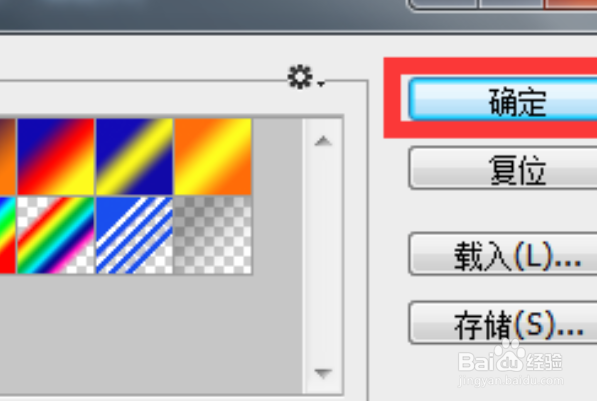 5/9
5/9 6/9
6/9 7/9
7/9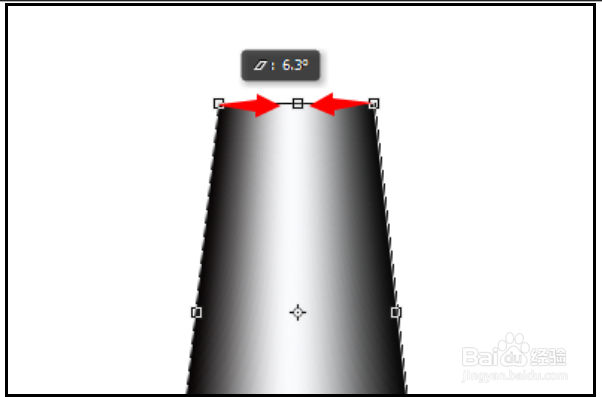 8/9
8/9 9/9
9/9
打开Photoshop,选择【打开】→【新建】,新建一块500×400像素的画布点击【确定】。
 2/9
2/9点击右下角,新建一个图层。
 3/9
3/9点击左侧工具栏选择【矩形选框工具】,在图层中绘制出一个矩形。如图,已经成功在图层中间绘制出了一个矩形接下来我们选择【渐变工具】,并在属性栏选择【渐变编辑器】进行颜色调节。
 4/9
4/9如图,调节好颜色后点击【确定】。
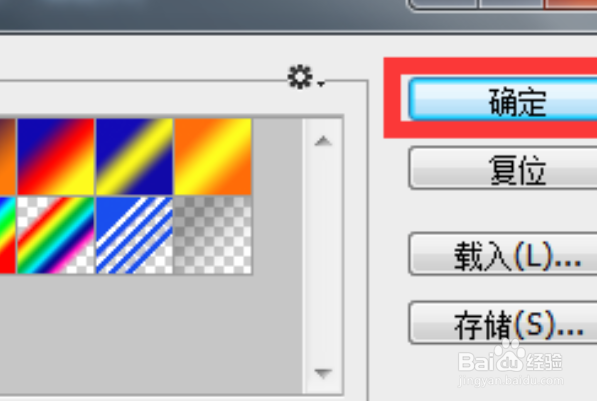 5/9
5/9按住Shift键不放,单击鼠标左键在矩形方框内画出一条直线后松开,如图矩形选框内已经被新选的渐变色填充好了。接下来进行自由变换将矩形变幻成一个三角形。
 6/9
6/9首先,按住快捷键Ctrl+D取消选区,然后再按Ctrl+T选择自由变换,把鼠标放在矩形图片上,单击右键,选择【透视】。
 7/9
7/9如图,向内拖动最上面的两个小图标到合适位置松开,如图,矩形已被成功变换成一个三角形。
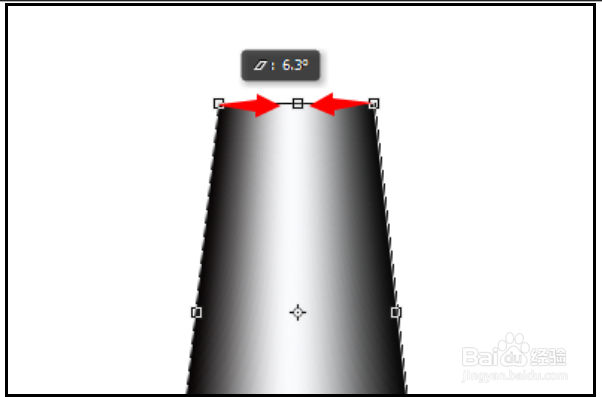 8/9
8/9接下来在工具栏内选择【椭圆形选框工具】,按快捷键Ctrl+将图片放大,然后在三角形底部画出一个大小合适的椭圆。然后再按快捷键Ctrl-将图片缩回到原来位置,将选框工具再次换成【矩形选框工具】,选择【添加到选区】。
 9/9
9/9使用矩形选框工具框出一个矩形,将整张图片框出,让下底边穿过椭圆直径位置,与椭圆直径相重合。然后按下快捷键Shift+Ctrl+I反选,再按Delete键删除反选区,最后再按下Ctrl+D取消选区。

版权声明:
1、本文系转载,版权归原作者所有,旨在传递信息,不代表看本站的观点和立场。
2、本站仅提供信息发布平台,不承担相关法律责任。
3、若侵犯您的版权或隐私,请联系本站管理员删除。
4、文章链接:http://www.1haoku.cn/art_223856.html
上一篇:ps怎么精修拉丝金属钻戒图片
下一篇:微信发现页显示朋友圈怎么开启?
 订阅
订阅